Aquest article enumera algunes solucions que us ajudaran a solucionar-ho Windows no es pot instal·lar en aquest disc. La configuració no admet el port USB o IEEE 1394 error en instal·lar Windows 11/10. Aquest error sol produir-se durant la instal·lació del sistema operatiu Windows en un disc dur extern. Tanmateix, alguns usuaris també van trobar aquest error mentre instal·laven Windows 11/10 en un disc dur intern.

Windows no es pot instal·lar en aquest disc. La configuració no admet la configuració ni la instal·lació en discs connectats mitjançant un port USB o IEEE 1394.
Mentre feu la instal·lació de Windows 11/10, heu de seleccionar el disc on voleu instal·lar Windows 11/10. Segons els usuaris, apareix un missatge d'advertència a la part inferior esquerra de la pantalla de l'assistent d'instal·lació. El missatge d'error complet es mostra després de fer clic en aquest missatge d'advertència.
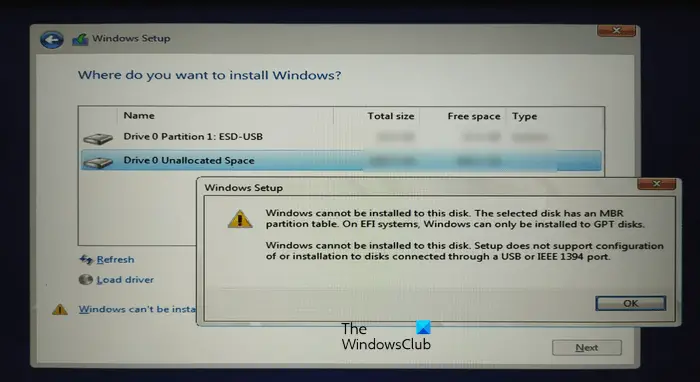
La configuració no admet la configuració ni la instal·lació en discs connectats mitjançant un port USB o IEEE 1394
A continuació, hem esmentat algunes solucions per solucionar el problema La configuració no admet la configuració ni la instal·lació en discs connectats mitjançant un port USB o IEEE 1394 error en instal·lar Windows 11/10.
Aquest error també es pot produir a causa d'un format inadequat del disc dur o de la taula de particions no compatible. Utilitzeu les solucions següents per solucionar aquest error:
- Formateu el disc dur correctament
- Canvia la taula de particions
- Esteu utilitzant unitats USB certificades per Windows To Go?
- Utilitzeu Rufus o un altre programari de tercers
Vegem totes aquestes correccions en detall.
1] Formateu el disc dur correctament
Una possible causa d'aquest error és el format incorrecte del disc dur. Si no heu format el disc dur correctament, pot ser que es produeixi problemes durant la instal·lació del sistema operatiu Windows.
Seguiu les instruccions següents.
com canviar la veu perquè soni com una altra persona
Sortiu de l'assistent d'instal·lació de Windows fent clic a la creu vermella a la part superior dreta. Ara, premeu Maj + F10 claus. Això iniciarà el símbol del sistema.
- Tipus diskpart i colpejar Entra .
- Ara, escriviu disc de llista i colpejar Entra . Veureu tots els discs durs connectats al vostre ordinador.
- Ara, seleccioneu el disc dur on voleu instal·lar Windows 11/10 o la versió anterior del sistema operatiu Windows. Per fer-ho, escriviu seleccioneu disc # . Substituïu # pel número de disc correcte. Veureu el El disc # és ara el disc seleccionat missatge.
- Tipus net i premeu Entra . Hauria de mostrar el Diskpart ha aconseguit netejar el disc missatge.
- Tanqueu la finestra del símbol del sistema i continueu amb la instal·lació de Windows.
Tingueu en compte que els passos anteriors esborraran totes les dades del disc dur seleccionat. Per tant, seleccioneu el disc dur correcte al pas 3 anterior.
2] Canvieu la taula de particions
Si l'error es produeix a causa de la taula de particions no compatible, haureu de canviar la taula de particions del vostre disc dur. Canvia la taula de particions de MBR a GPT i després a veure si ajuda.
3] Esteu utilitzant unitats USB certificades per Windows To Go?
Windows To Go és el sistema operatiu Windows instal·lat en un disc dur extern. Es diferencia de la instal·lació estàndard de Windows en què el sistema operatiu Windows està instal·lat al disc dur intern.
Per a una instal·lació correcta de Windows To Go, hauríeu de tenir un disc dur certificat per Windows To Go. Els discs durs USB certificats per Windows To Go estan dissenyats per a altes velocitats de lectura/escriptura aleatòries i admeten milers d'operacions d'E/S per segon necessàries per executar les càrregues de treball normals de Windows sense problemes.
Si utilitzeu un disc dur USB que no està certificat per a la instal·lació de Windows To Go, no podeu instal·lar Windows 11/10 en aquesta unitat o experimentareu problemes mentre ho feu. Obtindreu més informació sobre el lloc web oficial de Microsoft .
4] Utilitzeu Rufus o un altre programari de tercers
També podeu utilitzar programari de tercers per instal·lar Windows en un disc dur extern. Rufus és una de les grans eines disponibles per instal·lar el sistema operatiu Windows. Podeu descarregar Rufus des del seu lloc web oficial. Si no el voleu instal·lar, podeu descarregar-ne la versió portàtil.
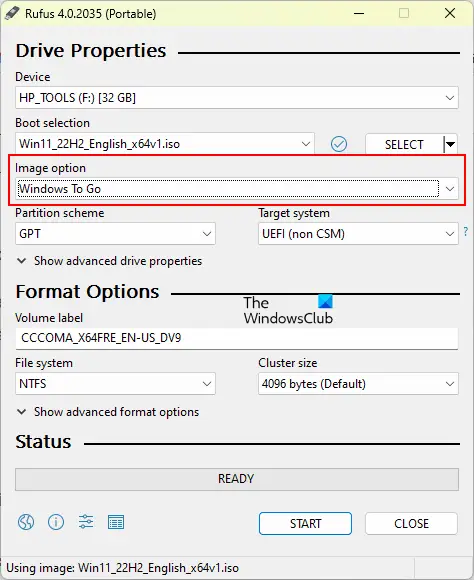
Obriu Rufus i seleccioneu el vostre disc dur des de Dispositiu desplegable. Ara, feu clic a SELECCIONA i seleccioneu el fitxer ISO de Windows. Després d'això, seleccioneu Windows To Go en el Opció d'imatge desplegable. Seleccioneu GPT en el Esquema de particions . Quan hàgiu acabat, feu clic COMENÇAR per començar la instal·lació del sistema operatiu Windows al disc dur extern.
Si no veieu el disc dur de destinació al menú desplegable Dispositiu, feu clic a Mostra l'opció de propietats avançades de la unitat i seleccioneu el Llista de discs durs USB casella de selecció.
Llegeix : Windows no es pot instal·lar en aquest disc , El disc seleccionat és de l'estil de partició GPT.
Com instal·lar Windows 10 en un SSD USB?
Podeu instal·lar fàcilment Windows 10 i altres versions del sistema operatiu Windows en un disc dur extern (tant SSD com HDD). Per simplificar el procés, podeu utilitzar eines de tercers, com Rufus.
Relacionats:
- Windows s'ha d'instal·lar en una partició formatada com a NTFS
- El disc seleccionat té una taula de particions MBR
- Assegureu-vos que el controlador de disc estigui habilitat a la BIOS
- És possible que el maquinari d'aquest ordinador no admeti l'arrencada en aquest disc.
Com formatar USB a FAT32?
Feu clic amb el botó dret a la unitat USB que voleu formatar i seleccioneu Format . Quan aparegui la finestra Format, seleccioneu FAT 32 (per defecte) al menú desplegable i després feu clic Començar per començar a formatar.
Llegeix a continuació : Windows no es pot instal·lar en aquest disc, El disc pot fallar aviat .















